Hard disk / SSD rusak? Terkena virus dan ransomware? Tenang, kami bisa membantu service dan recovery
Bertemu lagi dengan masternya data dan reparasi hard disk. Semoga artikel kali ini secara general dapat membuka wawasan terkait semesta jasa recovery data, cara mengembalikan file yang terhapus/hilang, reparasi hard disk/SSD tidak terbaca, jasa recovery ransomware, dst.
Sebelumnya telah kami bahas tentang bagaimana caranya untuk melakukan recovery data atau mengembalikan file dan folder yang hilang dari laptop dan juga dari flashdisk. Secara umum banyak data yang hilang dari kedua alat tersebut makanya kami membahas kedua hal tersebut terlebih dahulu. Akan tetapi ternyata banyak juga di antara kita yang membutuhkan panduan Bagaimana caranya untuk mengembalikan file dan folder yang terhapus dari mobile phone mereka, utamanya dari HP Android. Karena itu mari kita bahas di kesempatan kali ini agar dapat membantu rekan-rekan kita yang membutuhkannya.
Untuk keperluan simulasi data recovery kali ini kami akan menaruh beberapa data di folder Data_Original, yang isinya adalah data sebagai berikut bisa anda lihat pada gambar di bawah baik isi dan ukurannya:
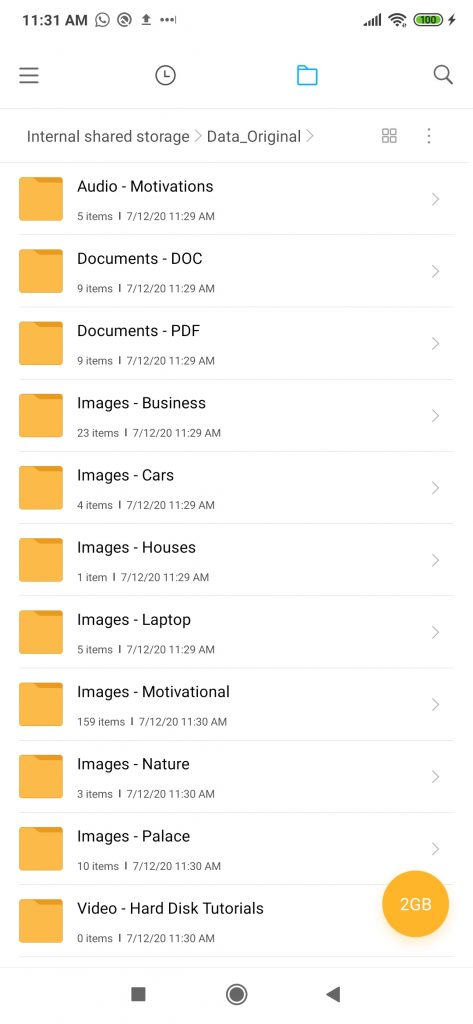
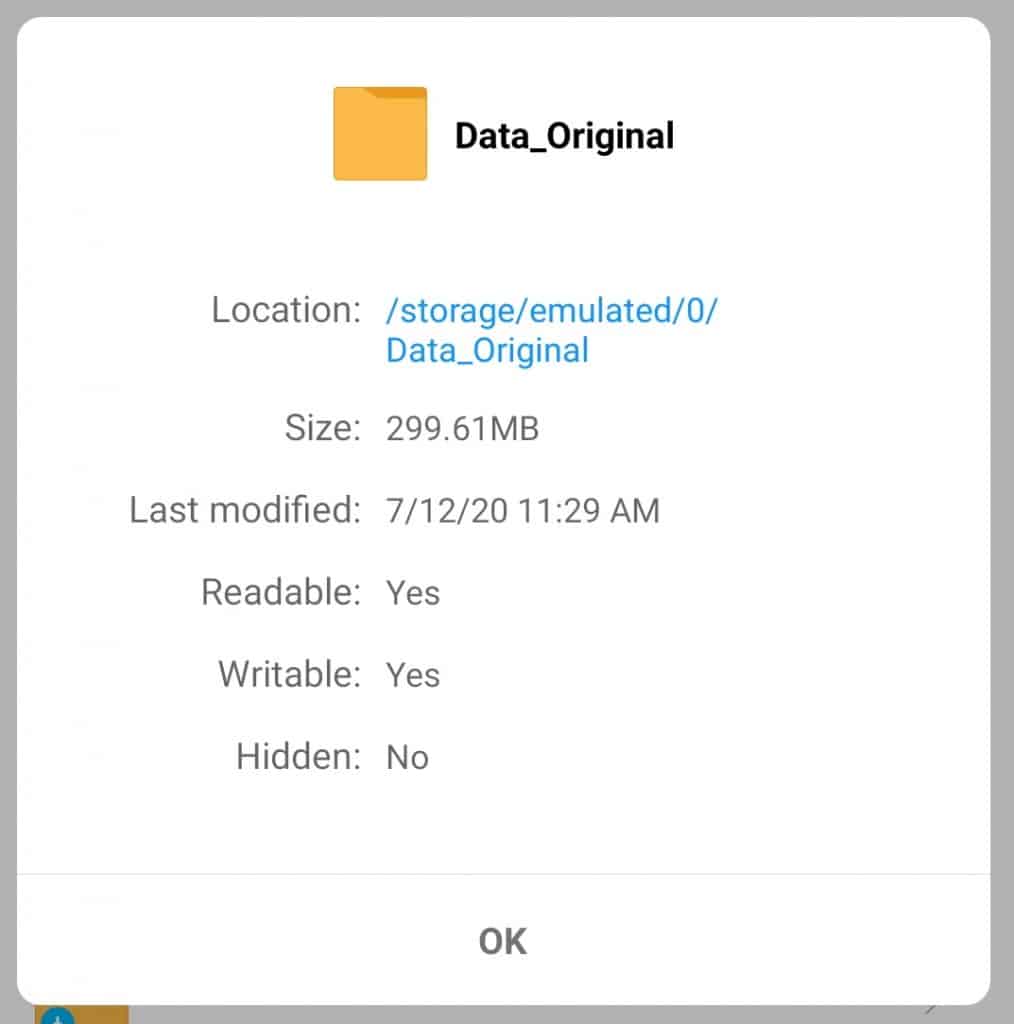
Terlihat pada gambar screenshot yang kami ambil dari data di Android kami ada beberapa folder yang isinya macam-macam, dan total ukurannya sekitar 300 MB. Kita akan mencoba untuk menghapus seluruh folder berisikan audio, video dan gambar. Sehingga folder yang tersisa hanya folder berisikan dokumen. Hasilnya menjadi seperti ini:
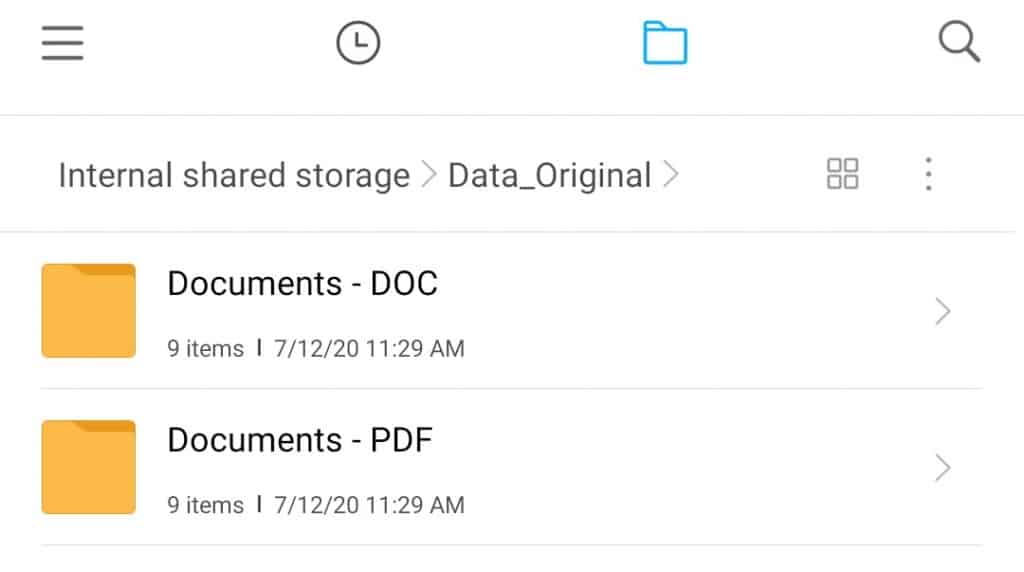
Melakukan Instalasi Easeus MobiSaver
Untuk bisa mengembalikan file yang terhapus dari Android Anda, pertama kali yang perlu Anda lakukan adalah melakukan instalasi EaseUS MobiSaver yang dapat anda temukan dari Google Play Store. Setelah itu jalankan di handphone anda.
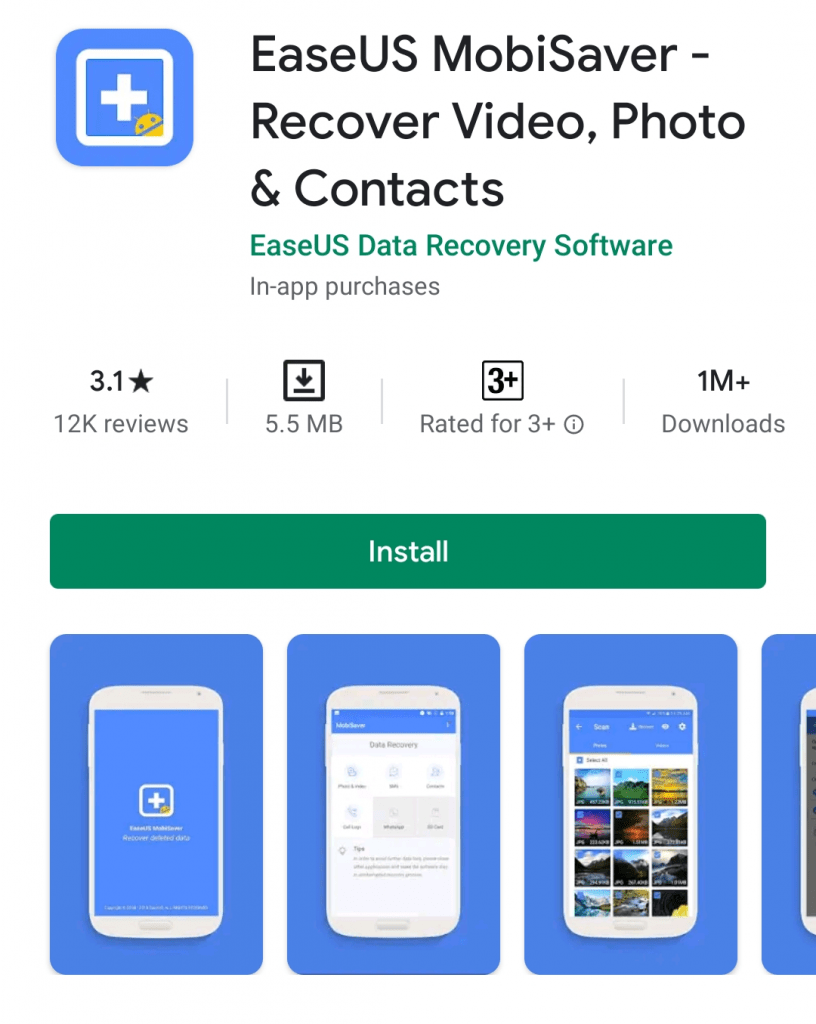
Mencari Data Foto dan Video
Fitur utama dari EaseUS MobiSaver adalah mengembalikan foto dan video yang terhapus. Caranya sangat mudah untuk dijalankan.
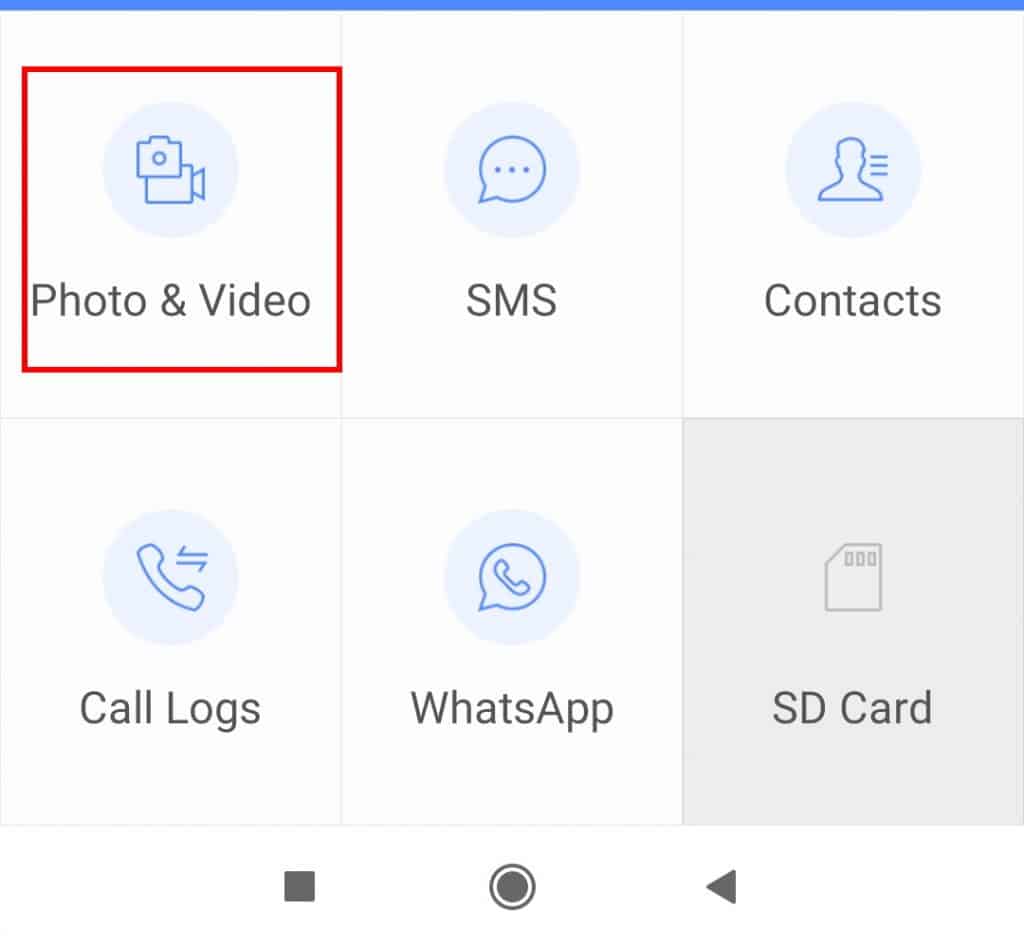
Untuk mencari foto dan video yang hilang di android Anda, silakan jalankan Easeus MobiSaver yang sudah Anda install tersebut. Lalu pada tampilan awalnya, pilih Photo & Video sebagai target yang ingin Anda cari.
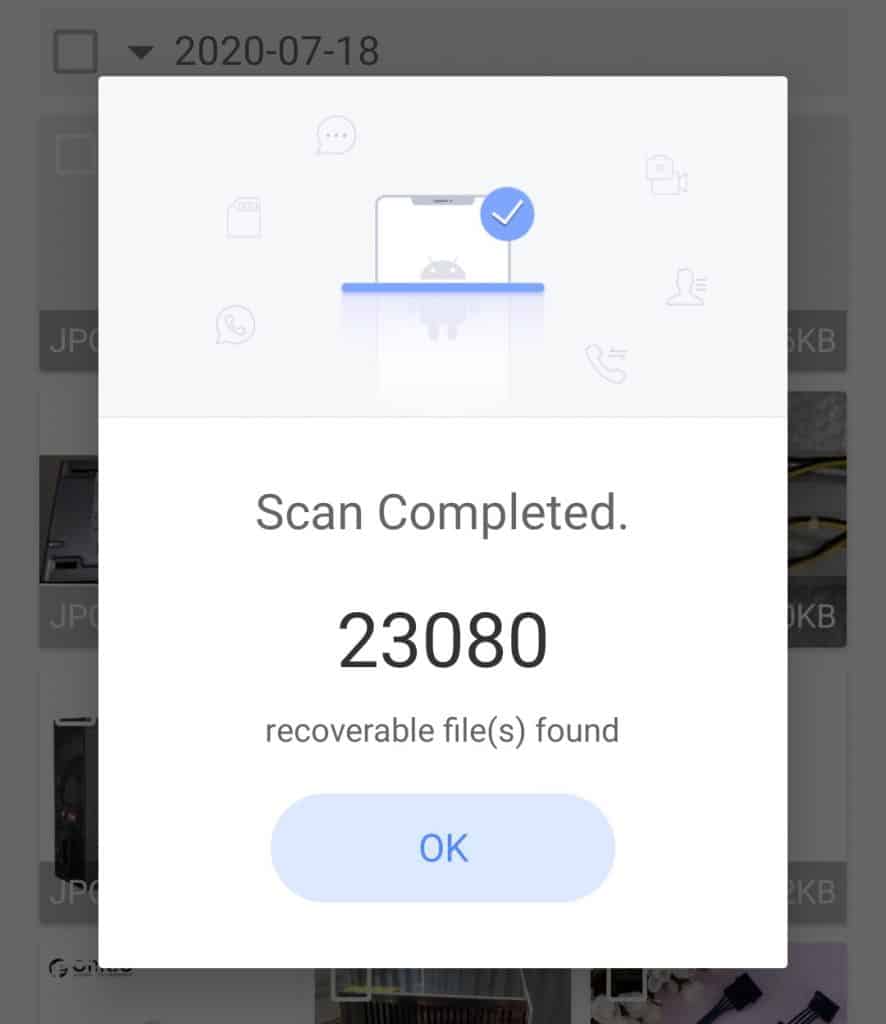
Selanjutnya android Anda akan di-scan dan akan muncul hasil scanning. Akan ditampilkan jumlah foto dan video yang berhasil direcover oleh aplikasi.
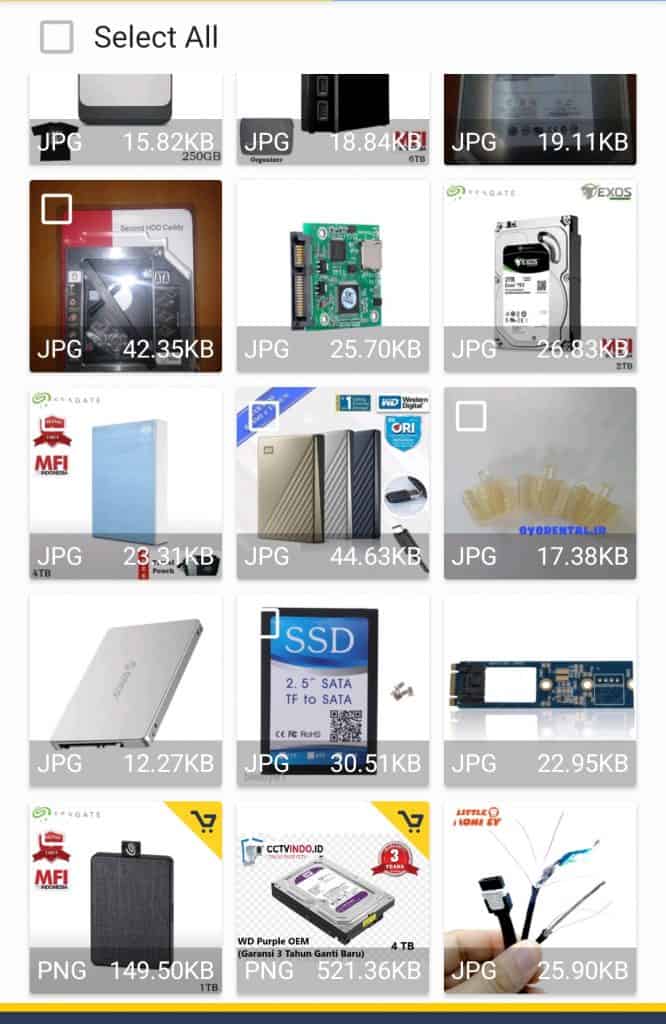
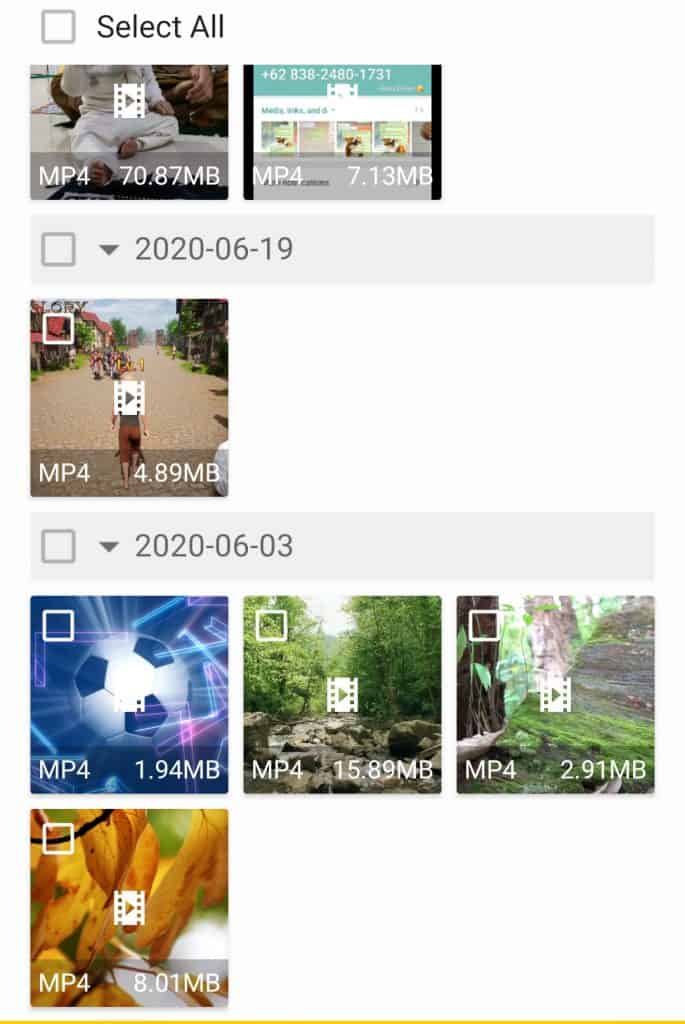
Selanjutnya Anda bisa memilih foto dan video yang ingin Anda recover. AhliData.com sebagai penyedia jasa recovery data, service hard disk dan ransomware menyarankan Anda untuk selalu melakukan backup dan berhati-hati dalam mendelete file.
Mencari Data Lainnya
Untuk mencari data selain foto dan video, Anda bisa melakukan rooting untuk mendapat hasil terbaik. Anda bisa mengikuti panduan cara melakukan root pada HP android dengan mengikuti panduan di website EaseUS
Selain melakukan rooting, Anda juga perlu menginstal aplikasi Android, anda juga perlu untuk menginstal aplikasi yang sama tapi kali ini di Windows. Silakan lakukan instalasi EaseUS MobiSaver for Android, yang bisa anda download dari website resmi mereka di easeus.com.
Setelah anda melakukan instalasi di Windows, jalankan aplikasi pada laptop Anda tersebut Lalu ikuti perintahnya yaitu mengkoneksikan handphone anda melalui USB ke laptop. Dan lakukan recovery dari sana.
Sepertinya cukup dahulu untuk edisi kali ini. Moga-moga entry ini mampu memahamkan seputar jasa data recovery dan segala masalah seputar cara mengembalikan file/folder yang terhapus/hilang, service hard disk/SSD tidak terbaca, service ransom ware, dst. Harapan kami sajian ini bisa mencerahkan terkait berbagai hal ini.
Hard disk / SSD rusak? Terkena virus dan ransomware? Tenang, kami bisa membantu service dan recovery
Kami berusaha berbagi informasi seputar data recovery di sini. Mudah-mudahan bermanfaat untuk Anda semua.